ARCGIS批量裁剪流程
ArcGIS使用arcpy实现批量裁剪、分幅裁剪和矢量要素逐个导出
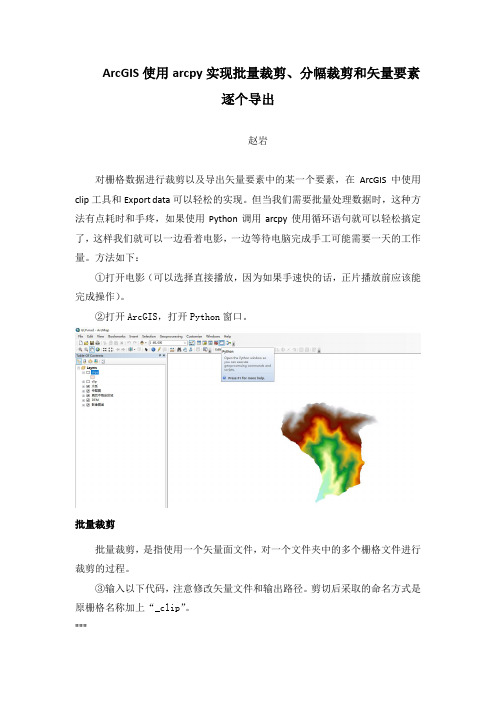
ArcGIS使用arcpy实现批量裁剪、分幅裁剪和矢量要素逐个导出赵岩对栅格数据进行裁剪以及导出矢量要素中的某一个要素,在ArcGIS中使用clip工具和Export data可以轻松的实现。
但当我们需要批量处理数据时,这种方法有点耗时和手疼,如果使用Python调用arcpy使用循环语句就可以轻松搞定了,这样我们就可以一边看着电影,一边等待电脑完成手工可能需要一天的工作量。
方法如下:①打开电影(可以选择直接播放,因为如果手速快的话,正片播放前应该能完成操作)。
②打开ArcGIS,打开Python窗口。
批量裁剪批量裁剪,是指使用一个矢量面文件,对一个文件夹中的多个栅格文件进行裁剪的过程。
③输入以下代码,注意修改矢量文件和输出路径。
剪切后采取的命名方式是原栅格名称加上“_clip”。
"""赵岩2020-12-8这段代码用于在ArcGIS IDLE(Python GUI)中实现对一个文件夹中的多个栅格文件的批量裁剪。
即用一个面矢量文件,裁剪多个矢量文件。
"""import arcpyarcpy.env.workspace = (r"D:\test")#设置当前工作空间clipFeature = (r"D:\test\clip.shp")#定义用于裁剪的矢量面文件outpath = (r"D:\test\clip\\")#定义输出路径rasters = arcpy.ListRasters("*", "TIF")#获取当前工作空间的所有栅格文件#依次对当前工作空间每一个栅格进行裁剪for raster in rasters:print("Cliping "+raster)#打印正在裁剪的栅格文件file_name = raster.split('.')[0]#去掉栅格名称的后缀.tif#执行掩膜裁剪outExtractByMask = arcpy.gp.ExtractByMask_sa(raster, clipFeature, outpath+file_name+'_clip.tif')print('Finished!')④回车,运行代码,窗口会提示正在剪切的栅格文件⑤是不是影片刚好进入正片,那就开始吧。
arcgis批量裁剪矢量方法 -回复
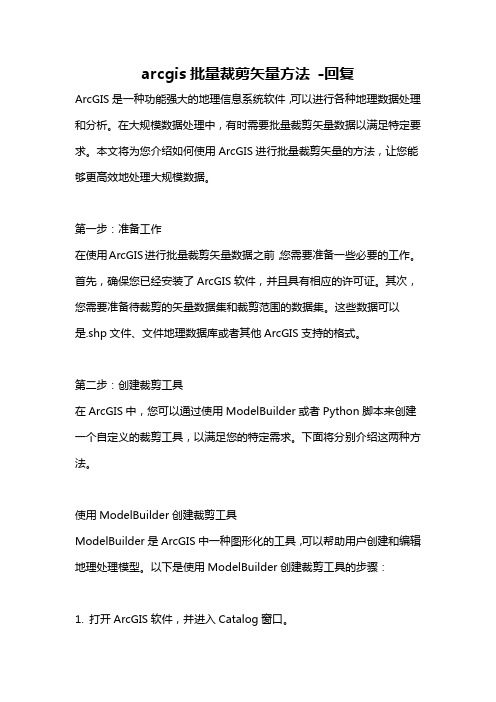
arcgis批量裁剪矢量方法-回复ArcGIS是一种功能强大的地理信息系统软件,可以进行各种地理数据处理和分析。
在大规模数据处理中,有时需要批量裁剪矢量数据以满足特定要求。
本文将为您介绍如何使用ArcGIS进行批量裁剪矢量的方法,让您能够更高效地处理大规模数据。
第一步:准备工作在使用ArcGIS进行批量裁剪矢量数据之前,您需要准备一些必要的工作。
首先,确保您已经安装了ArcGIS软件,并且具有相应的许可证。
其次,您需要准备待裁剪的矢量数据集和裁剪范围的数据集。
这些数据可以是.shp文件、文件地理数据库或者其他ArcGIS支持的格式。
第二步:创建裁剪工具在ArcGIS中,您可以通过使用ModelBuilder或者Python脚本来创建一个自定义的裁剪工具,以满足您的特定需求。
下面将分别介绍这两种方法。
使用ModelBuilder创建裁剪工具ModelBuilder是ArcGIS中一种图形化的工具,可以帮助用户创建和编辑地理处理模型。
以下是使用ModelBuilder创建裁剪工具的步骤:1. 打开ArcGIS软件,并进入Catalog窗口。
2. 在Catalog窗口中,右键单击一个文件地理数据库,然后选择“新建→模型”。
3. 在模型设计器中,单击“添加数据”工具,并将待裁剪的矢量数据集和裁剪范围的数据集分别添加到模型中。
4. 在“工具箱”选项卡中,选择“分析工具→抽取数据→裁剪”工具,并将其添加到模型中。
5. 使用工具右键单击连接数据输入和工具的输入,以及工具的输出和数据输出,以建立正确的数据流。
6. 在模型设计完成后,单击“保存模型”按钮,并为模型命名。
使用Python脚本创建裁剪工具如果您更加熟悉Python编程,可以使用ArcPy库来编写裁剪工具的脚本。
以下是使用Python脚本创建裁剪工具的步骤:1. 打开Python编程环境,并导入ArcPy库。
2. 定义待裁剪的矢量数据集和裁剪范围的数据集的路径。
ArcGIS中对矢量和栅格数据进行才裁剪切割的方法
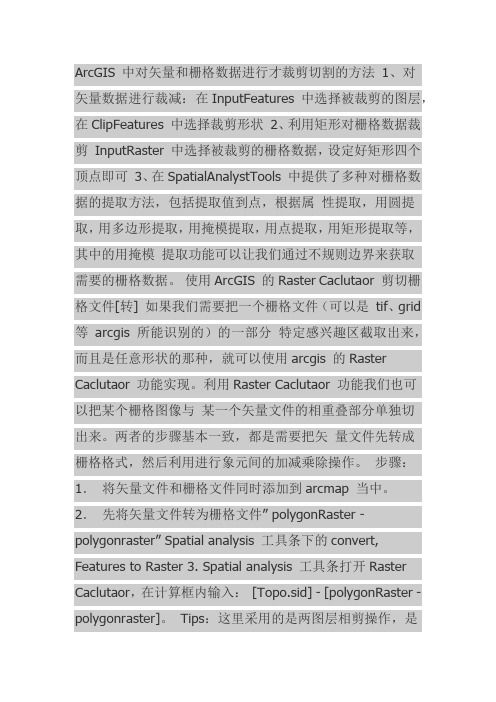
ArcGIS 中对矢量和栅格数据进行才裁剪切割的方法1、对矢量数据进行裁减:在InputFeatures 中选择被裁剪的图层,在ClipFeatures 中选择裁剪形状2、利用矩形对栅格数据裁剪InputRaster 中选择被裁剪的栅格数据,设定好矩形四个顶点即可3、在SpatialAnalystTools 中提供了多种对栅格数据的提取方法,包括提取值到点,根据属性提取,用圆提取,用多边形提取,用掩模提取,用点提取,用矩形提取等,其中的用掩模提取功能可以让我们通过不规则边界来获取需要的栅格数据。
使用ArcGIS 的Raster Caclutaor 剪切栅格文件[转] 如果我们需要把一个栅格文件(可以是tif、grid 等arcgis 所能识别的)的一部分特定感兴趣区截取出来,而且是任意形状的那种,就可以使用arcgis 的Raster Caclutaor 功能实现。
利用Raster Caclutaor 功能我们也可以把某个栅格图像与某一个矢量文件的相重叠部分单独切出来。
两者的步骤基本一致,都是需要把矢量文件先转成栅格格式,然后利用进行象元间的加减乘除操作。
步骤:1.将矢量文件和栅格文件同时添加到arcmap 当中。
2.先将矢量文件转为栅格文件” polygonRaster - polygonraster” Spatial analysis 工具条下的convert, Features to Raster 3. Spatial analysis 工具条打开Raster Caclutaor,在计算框内输入:[Topo.sid] - [polygonRaster - polygonraster]。
Tips:这里采用的是两图层相剪操作,是因为polygonRaster – polygonrasterd 栅格文件的Value为0,这样两图层象素间Value 值对应相减,得到的是Topo.sid 的Value 值。
MAPGIS批量裁减分幅图
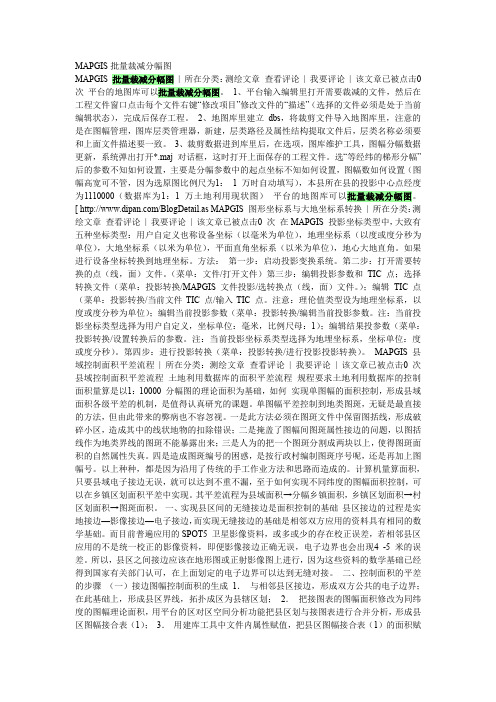
MAPGIS批量裁减分幅图MAPGIS 批量裁减分幅图| 所在分类:测绘文章查看评论| 我要评论| 该文章已被点击0 次平台的地图库可以批量裁减分幅图。
1、平台输入编辑里打开需要裁减的文件,然后在工程文件窗口点击每个文件右键“修改项目”修改文件的“描述”(选择的文件必须是处于当前编辑状态),完成后保存工程。
2、地图库里建立dbs,将裁剪文件导入地图库里,注意的是在图幅管理,图库层类管理器,新建,层类路径及属性结构提取文件后,层类名称必须要和上面文件描述要一致。
3、裁剪数据进到库里后,在选项,图库维护工具,图幅分幅数据更新,系统弹出打开*.maj 对话框,这时打开上面保存的工程文件。
选“等经纬的梯形分幅”后的参数不知如何设置,主要是分幅参数中的起点坐标不知如何设置,图幅数如何设置(图幅高宽可不管,因为选原图比例尺为1:1 万时自动填写),本县所在县的投影中心点经度为1110000(数据库为1:1 万土地利用现状图)平台的地图库可以批量裁减分幅图。
[ /BlogDetail.as MAPGIS 图形坐标系与大地坐标系转换| 所在分类:测绘文章查看评论| 我要评论| 该文章已被点击0 次在MAPGIS 投影坐标类型中,大致有五种坐标类型:用户自定义也称设备坐标(以毫米为单位),地理坐标系(以度或度分秒为单位),大地坐标系(以米为单位),平面直角坐标系(以米为单位),地心大地直角。
如果进行设备坐标转换到地理坐标。
方法:第一步:启动投影变换系统。
第二步:打开需要转换的点(线,面)文件。
(菜单:文件/打开文件)第三步:编辑投影参数和TIC 点;选择转换文件(菜单:投影转换/MAPGIS 文件投影/选转换点(线,面)文件。
);编辑TIC 点(菜单:投影转换/当前文件TIC 点/输入TIC 点。
注意:理伦值类型设为地理坐标系,以度或度分秒为单位);编辑当前投影参数(菜单:投影转换/编辑当前投影参数。
注:当前投影坐标类型选择为用户自定义,坐标单位:毫米,比例尺母:1);编辑结果投参数(菜单:投影转换/设置转换后的参数。
arcgis中按范围面裁剪影像

arcgis中按范围面裁剪影像在GIS(地理信息系统)中,影像裁剪是一项常见的操作,通过裁剪可以提取出我们感兴趣的区域,并去除掉不需要的部分。
而在ArcGIS软件中,按范围面裁剪影像是一种常用的裁剪方式,本文将介绍在ArcGIS中如何进行按范围面裁剪影像的操作步骤。
我们需要打开ArcGIS软件,并加载需要裁剪的影像数据。
在ArcMap界面中,点击“添加数据”按钮,选择要裁剪的影像文件,加载进地图视图中。
接下来,我们需要准备好裁剪范围面数据。
这可以是一个面状的矢量文件,比如shp文件,也可以是一个图层文件,比如要素类。
在本例中,我们将使用一个shp文件作为裁剪范围面数据。
同样地,通过点击“添加数据”按钮,将裁剪范围面数据加载进地图视图中。
现在,我们已经加载好了待裁剪的影像数据和裁剪范围面数据,接下来就可以开始按范围面裁剪影像了。
选择“数据管理工具箱”中的“裁剪工具”。
在弹出的对话框中,选择待裁剪的影像数据作为“输入栅格”(Input Raster),选择裁剪范围面数据作为“裁剪几何体”(Clipping Geometry)。
在“裁剪几何体”选项中,我们可以选择多个裁剪几何体。
如果我们只选择了一个裁剪几何体,那么裁剪结果将只包含该几何体范围内的影像数据。
如果我们选择了多个裁剪几何体,那么裁剪结果将包含所有选中几何体范围内的影像数据。
在“输出栅格”(Output Raster)选项中,我们需要指定裁剪后的影像数据保存位置和名称。
点击浏览按钮,选择保存路径和文件名,然后点击确定。
接下来,点击“运行”按钮,开始执行裁剪操作。
在操作完成后,我们将得到按范围面裁剪后的影像数据。
在裁剪完成后,我们可以通过调整地图视图的范围和放大倍数,来查看裁剪结果。
同时,我们还可以对裁剪后的影像数据进行进一步的分析和处理。
总结起来,按范围面裁剪影像是ArcGIS中一种常用的操作,通过这种方式可以提取出我们感兴趣的区域,并去除掉不需要的部分。
06.MapGIS工程裁剪方法
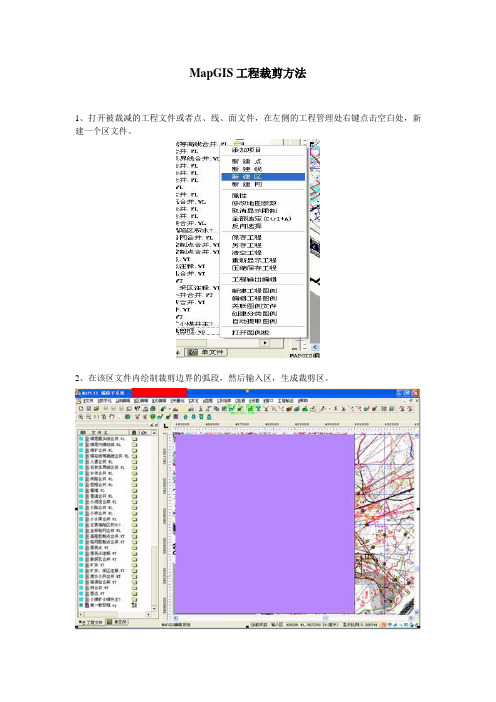
MapGIS工程裁剪方法
1、打开被裁减的工程文件或者点、线、面文件,在左侧的工程管理处右键点击空白处,新建一个区文件。
2、在该区文件内绘制裁剪边界的弧段,然后输入区,生成裁剪区。
3、单击菜单的“其他”->“工程裁剪”,弹出裁剪后工程保存的路径的对话框,设置路径。
4.、设置工程裁剪对话框,选择需要裁剪的图层文件,裁剪类型“内裁”表示保留裁剪边界内部的部分,“外裁”反之,“拓扑裁剪”,设置好后,点击“应用参数”(有的版本点这个无效,点“生成原始数据”按钮),然后装入裁剪框(就是刚才新建的区文件),点击开始裁剪即可,右侧便出现裁剪后的图形。
制图裁剪和拓扑裁剪两种方式,其主要区别是在于对区文件的剪裁。
使用制图裁剪裁两个相邻的区时,系统会将它们共同的弧段一分为二,使两个区相互独立,拓扑关系发生变化。
而拓扑裁剪的方式则使它们共同的弧段保持原来的拓扑关系。
所以应该是选择拓扑裁剪比较好,可以保持原来的拓扑关系。
5、回到刚才裁剪设置的路径,打开裁剪后的文件即可。
后续:
普遍反应两个问题:
1、裁剪区为0的错误,一般都是裁剪区没有先保存再裁剪造成的。
2、裁剪后部分要素缺失,特别是区图层,这时因为矢量化区的时候没有按照GIS的拓扑关系来矢量化,在矢量化区的时候,在两个区公共交点的地方,画弧段在此处要结束弧段,形成线(弧)头/尾,然后使用“F12”捕捉线(弧)头线(弧)尾来形成封闭的弧段,这样绘制的区域与区域之间符合拓扑关系,两者共边,而不会出现两个区之间放大之后有空隙或者重叠的问题。
如果已经错误的方法绘制了区域,出现2的问题,则可以使用菜单|其他|拓扑重建&子区搜索对该区图层进行处理,然后裁剪,很可能会解决上述问题。
ArcGIS中对栅格数据(遥感影像或地形图)进行裁剪切割的方法
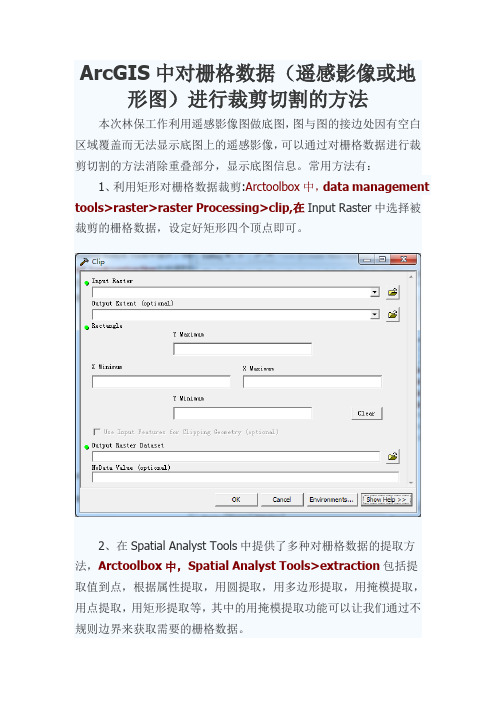
ArcGIS中对栅格数据(遥感影像或地形图)进行裁剪切割的方法本次林保工作利用遥感影像图做底图,图与图的接边处因有空白区域覆盖而无法显示底图上的遥感影像,可以通过对栅格数据进行裁剪切割的方法消除重叠部分,显示底图信息。
常用方法有:
1、利用矩形对栅格数据裁剪:Arctoolbox中,data management tools>raster>raster Processing>clip,在Input Raster中选择被裁剪的栅格数据,设定好矩形四个顶点即可。
2、在Spatial Analyst Tools中提供了多种对栅格数据的提取方法,Arctoolbox中,Spatial Analyst Tools>extraction包括提
取值到点,根据属性提取,用圆提取,用多边形提取,用掩模提取,用点提取,用矩形提取等,其中的用掩模提取功能可以让我们通过不规则边界来获取需要的栅格数据。
ArcGIS中对栅格数据(遥感影像或地形图)进行裁剪切割的方法
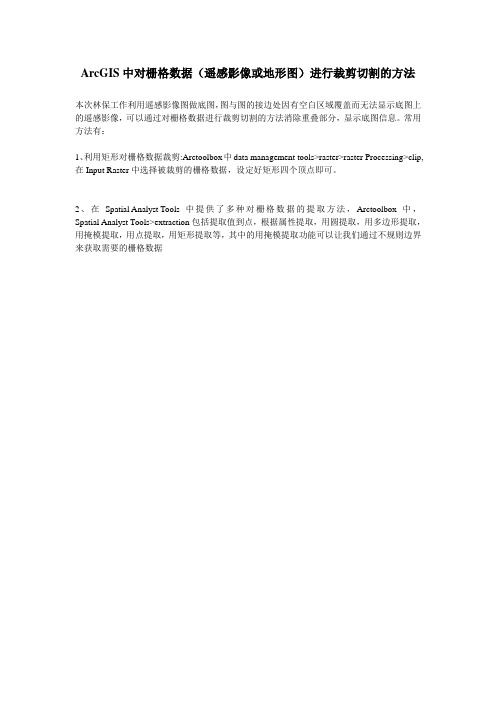
ArcGIS中对栅格数据(遥感影像或地形图)进行裁剪切割的方法
本次林保工作利用遥感影像图做底图,图与图的接边处因有空白区域覆盖而无法显示底图上的遥感影像,可以通过对栅格数据进行裁剪切割的方法消除重叠部分,显示底图信息。
常用方法有:
1、利用矩形对栅格数据裁剪:Arctoolbox中data management tools>raster>raster Processing>clip,在Input Raster中选择被裁剪的栅格数据,设定好矩形四个顶点即可。
2、在Spatial Analyst Tools中提供了多种对栅格数据的提取方法,Arctoolbox中,Spatial Analyst Tools>extraction包括提取值到点,根据属性提取,用圆提取,用多边形提取,用掩模提取,用点提取,用矩形提取等,其中的用掩模提取功能可以让我们通过不规则边界来获取需要的栅格数据。
